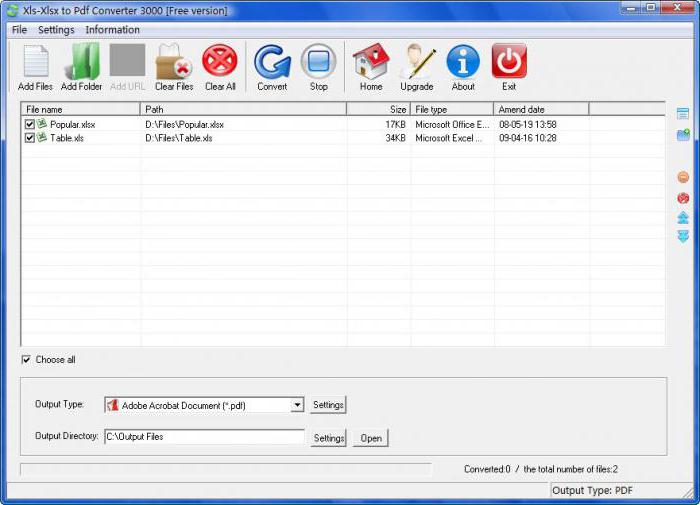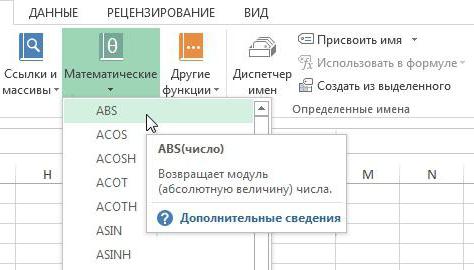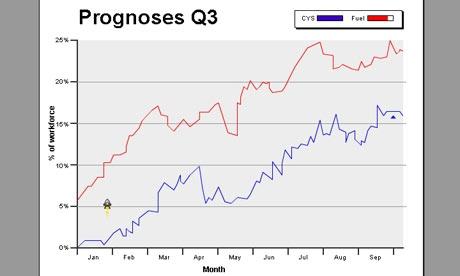Jak se sami naučíte pracovat v aplikaci Excel: popis programu, doporučení a zpětná vazba
Každý, kdo používá v každodenní prácipočítač, nějak se setkal s kancelářskou aplikací aplikace Excel, která je součástí standardního sady Microsoft Office. Je k dispozici v libovolné verzi balíčku. A poměrně často začínáme úvod do programu, mnozí uživatelé se ptají, jak se sami učit, jak pracovat v Excelu?
Co je to Excel?
Za prvé, pojďme definovat, co je Excel, a proco tato aplikace potřebuje. Pravděpodobně mnozí slyšeli, že program je tabulkový editor, ale principy jeho fungování se zásadně liší od stejných tabulek vytvořených v aplikaci Word.
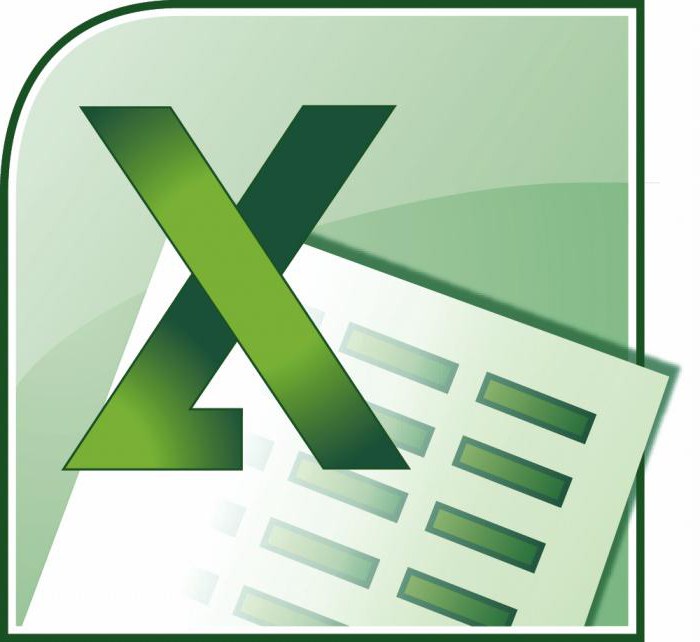
Pokud v tabulce Word působí pravděpodobněji jako prvek, vkterý zobrazuje textové nebo grafické informace, na list Excel - je, ve skutečnosti, jednotný matematický stroj, který je schopen produkovat širokou škálu počítači na základě datové typy a vzorce, který bude jeden nebo jiného matematického nebo algebraické operace.
Jak se naučit, jak pracovat v Excelu sami a můžete to udělat?
Jako hrdinka filmu "Office Romance"Můžete také učit zajíce kouřit. V zásadě není nic nemožné. Pokusme se pochopit základní principy fungování aplikace a zabývat se pochopením jejích základních schopností.
Samozřejmě, recenze lidí, kteří jsou obeznámeni se specifikamiAplikace naznačují, že je možné, například stáhnout nějaký seminární práce v Excelu, nicméně, jak praxe ukazuje, zejména začínajícím uživatelům připomínky, tyto materiály jsou často prezentovány v podobě příliš nesrozumitelný a pochopit, může být obtížné.
Zdá se, že nejlepší možností jeStudie z hlavních rysů programu, a pak použít, tak říkajíc, „vzdělaný sázku.“ Netřeba říkat, že je třeba nejprve zvážit základní funkce Microsoft Excel prvků (výuky v programu ukazují, že je to o tom), aby pro sebe ucelený obraz o pracovních principů.
Hlavní prvky, na které se podíváme
První věc, na kterou se upozorňujeuživatel při spuštění aplikace je list ve formě tabulky, ve které jsou buňky očíslovány různými způsoby, v závislosti na verzi samotné aplikace. V předchozích verzích byly sloupce označeny písmeny a řádky byly označeny čísly a čísly. V ostatních vydáních jsou všechna označení uvedena výhradně v digitální podobě.

Co to je? Ano, pouze aby bylo vždy možné určit číslo buňky pro zadání určité výpočtové operace podle typu, jakým jsou souřadnice v dvojrozměrném systému určeny pro daný bod. Později bude jasné, jak s nimi pracovat.
Dalším důležitým prvkem je řádek vzorce - speciální pole s "f"x". Právě zde jsou nastaveny všechny operace. V tomto případě jsou samotné matematické akce označeny stejným způsobem jako v mezinárodní klasifikaci (znaménko rovnosti "=", násobení "*" rozdělení / "atd.). Trigonometrické hodnoty také odpovídají mezinárodním označením (sin, cos, tg atd.). Ale to je nejjednodušší. Je obtížnější ovládat operace pomocí systému nápovědy nebo konkrétních příkladů, neboť některé vzorce mohou vypadat spíše specificky (exponenciální, logaritmická, tenzorová, maticová atd.).
Stejně jako u ostatních kancelářských programů existuje hlavní panel a hlavní části menu s hlavními operačními prvky a tlačítky pro rychlý přístup k určité funkci.
Datové typy a nejjednodušší operace s nimi
Zvažování toho, jak pracovat vExcel-program, není možné bez klíčového pochopení typů dat zadaných v buňkách tabulky. Stačí si uvědomit, že po předepsání některých informací můžete stisknout tlačítko Enter, klávesu Esc nebo jednoduše přesunout obdélník z požadované buňky na jinou - data budou uložena. Úprava buňky se vyvolá dvojím klepnutím nebo stisknutím klávesy F2 a po dokončení zadání dat se úloha uloží pouze při stisknutí klávesy Enter.

Nyní pár slov o tom, co můžete zadat vkaždé buňce. Formátová nabídka se nazývá pravým kliknutím na aktivní buňku. Vlevo se nachází speciální sloupec, který udává typ dat (běžný, číselný, textový, procentní, datum atd.). Je-li zvolen společný formát, program zhruba určuje, jaká je hodnota (například když zadáte 01/01/16, datum bude rozpoznáno 1. ledna 2016).

Když zadáte číslo, můžete také použítpočet desetinných míst (ve výchozím nastavení je zobrazen jeden znak, ačkoli když zadáte dva, program jednoduše zaokrouhlí viditelnou hodnotu, i když se pravda nezmění).
Používáte-li, řekněme, datový typ text, který uživatel nebyl zadán, bude zobrazen přesně tak, jak to, co je psán na klávesnici, a to bez jakýchkoliv změn.
Zde je zajímavé: pokud přesunete kurzor na vybranou buňku, v pravém dolním rohu se objeví kříž, po stisknutí levým tlačítkem myši jej můžete zkopírovat do následujících buněk v pořadí, ve kterém byly vyhledány. Ale data se změní. Pokud použijete stejný příklad s datem, další hodnota bude uvedena 2. ledna atd. Takové kopírování je užitečné při specifikaci stejného vzorce pro různé buňky (někdy i s křížovým výpočtem).
Pokud mluvíme o vzorcích pro jednoduché operacemůžete použít dvojí přístup. Například, pro součet A1 a B1 buňky, která musí být počítáno v buňce C1, je třeba, aby ji v C1 poli obdélníku a nastavit Vzorec výpočtu «= A1 + B1». Můžete to udělat jinak, vypočítá podle vzorce „= SUM (A1: B1)» (tato metoda je vhodnější pro velké mezery mezi buňkami, i když je možné použít automatické shrnutí, jakož i anglickou verzi příkazu součet částky).
Program Excel: jak pracovat s listy aplikace Excel
Při práci s listy můžete vyrábět mnohoakce: přidání listů, změna jejich názvu, odstranění zbytečné atd. Ale nejdůležitější je, že všechny buňky na různých listech mohou být propojeny určitými vzorci (zvláště když jsou zadávány velké pole informací různých typů).

Jak se naučit pracovat v aplikaci Excelpoužití křížových odkazů a výpočtů? Není to tak jednoduché. Jak ukazuje zpětná vazba od uživatelů, kteří jednou zvládli tento editor tabulky, bude to poměrně obtížné. Musíte přečíst alespoň systém nápovědy samotného programu. Nejjednodušší způsob je podávána ve stejném vzorci buněk podle jejich výběru (to může být provedeno na jeden list, a na jiné. Opět platí, že v případě, že aplikované množství více polí, je možné registrovat „= SUM“, a pak jednoduše zapne upnutém klávesa Ctrl přidělit Ale toto je nejvíce primitivní příklad.
Další funkce
Ale v programu můžete nejen vytvořittabulky s různými typy dat. Na jejich základě za pár vteřin, můžete vytvořit všechny druhy grafů a tabulek tím, že žádá pro automatické stavbu v rámci zvoleného rozsahu buněk, nebo zadat ručně při vstupu do příslušného menu.

Kromě toho má program příležitostpoužití speciálních doplňků, spustitelných skriptů založených na jazyce Visual Basic. Můžete vložit libovolné objekty ve formě grafiky, videa, zvuku nebo jiného. Obecně platí, že existuje dostatek příležitostí. A zde je ovlivněna jen malá část všeho, co je tento jedinečný program schopen.
Ale co mohu říci, pokud je přijat správný přístup, můževypočítat matice, vyřešit všechny druhy rovnic libovolné složitosti, najít extrémy funkcí, vytvářet databáze a přidružovat je k jiným aplikacím, jako je Microsoft Access a mnohem víc - prostě je nemůžete jen vyčíslit.
Výsledek
Nyní je zřejmě jasné, že otázka,jak se naučit pracovat v aplikaci Excel sami, není tak snadné zvážit. Samozřejmě, pokud zvládnete základní principy práce v editoru, nebudete moci specifikovat nejjednodušší pracovní operace. Zpětná vazba uživatelů svědčí o tom, že se toto maximum na týden můžete dozvědět. Ale pokud potřebujete složitější výpočty, a to ještě víc, pracujte s vazbou na databázi, bez ohledu na to, jak moc chcete, bez speciální literatury nebo kurzů, které prostě nemůžete udělat. Navíc je velmi pravděpodobné, že budeme muset vyndat i naše znalosti algebry a geometrie z kurzu školy. Bez toho nemůžete dokonce ani snít o tom, že tabulku budete plně používat.